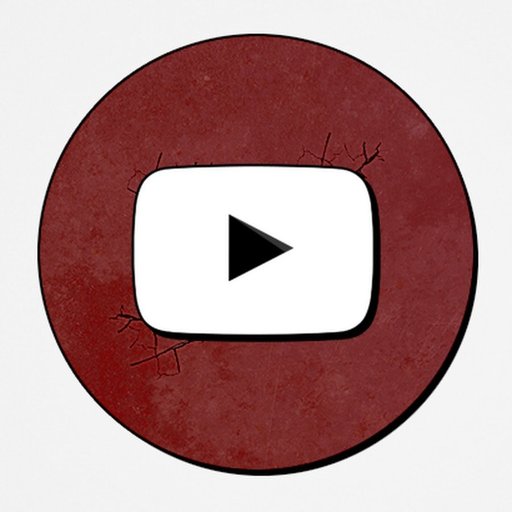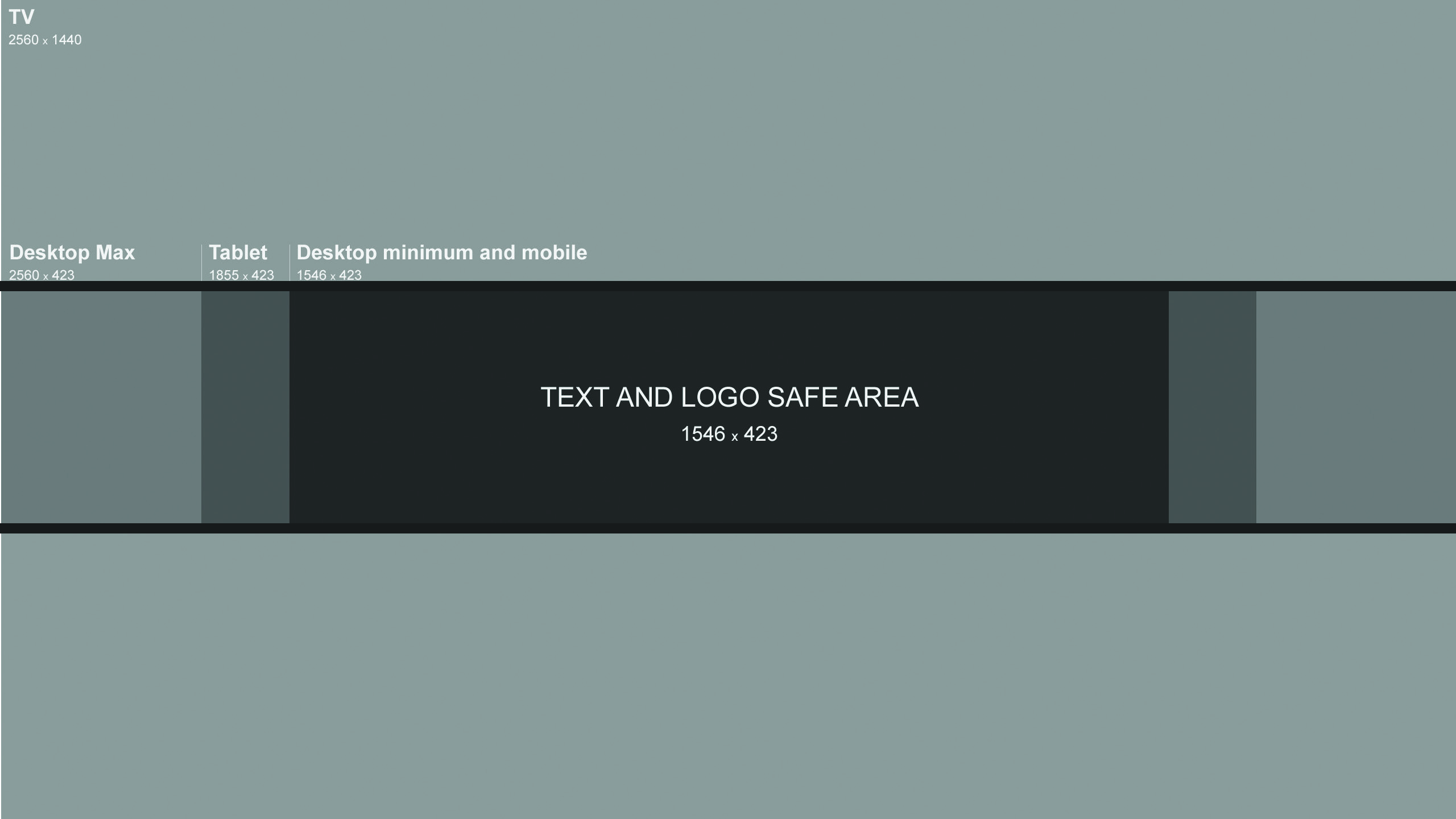Размеры превью для видео на YouTube
Превью видео на YouTube совсем как обложка книги (и немного как аннотация). Превью рассказывает пользователям, о чем ваше видео, и призывает нажать кнопку “Воспроизвести”.
Знаем-знаем, судить книгу по обложке не лучшая идея, но в случае с YouTube это просто необходимо, зрители оценивают превью даже на подсознательном уровне.
А чтобы людям захотелось перейти к просмотру видео, создайте впечатляющую картинку превью и обязательно учтите размер превью для видео на YouTube.
Кадр, который предлагает YouTube, лучше не использовать, ваши глаза могут быть наполовину закрыты, рука размазана в движении — это, согласитесь, не лучшая презентация вашего видео.
Чтобы создать правильное первое впечатление и привлечь зрителей, советуем сделать превью для видео самостоятельно.
Какого размера должно быть превью, как сделать красивое превью — на эти и многие другие вопросы отвечаем в нашей статье.
- Размер превью для YouTube
- Почему стоит создать превью самому
- Лучшие практики при создании превью
- Как сделать превью на видео для ютуб с идеальным разрешением
- Красивые шаблоны превью для YouTube
Размер превью для YouTube
Превью (или значок, как его локализовал русскоязычный Google) — картинка-миниатюра вашего видео. Так какой размер превью выбрать? Официальный ответ на этот вопрос есть у Google.
Так какой размер превью выбрать? Официальный ответ на этот вопрос есть у Google.
Однако есть ряд важных характеристик, которые следует учесть:
- идеальный размер превью: 1280 x 720 пикселей, а минимальный — 640 x 360;
- формат изображений превью для YouTube: JPG, GIF, PNG;
- рекомендуемое соотношение сторон превью: 16:9;
- размер файла не должен превышать 2МБ.
Теперь можно избежать ошибок при оформлении превью для YouTube-видео.
Почему стоит создать превью самому
Как только вы загрузите видео на YouTube, платформа автоматически сгенерирует варианты превью прямо из вашего видео.
Это конечно, быстрый и удобный вариант, но если вы хотите привлечь больше зрителей и оформить свои видео в фирменном стиле своего бренда, лучше загрузить свое превью.
Благо YouTube дает возможность добавить свое превью в видео, воспользуйтесь ею и создайте превью со своим дизайном.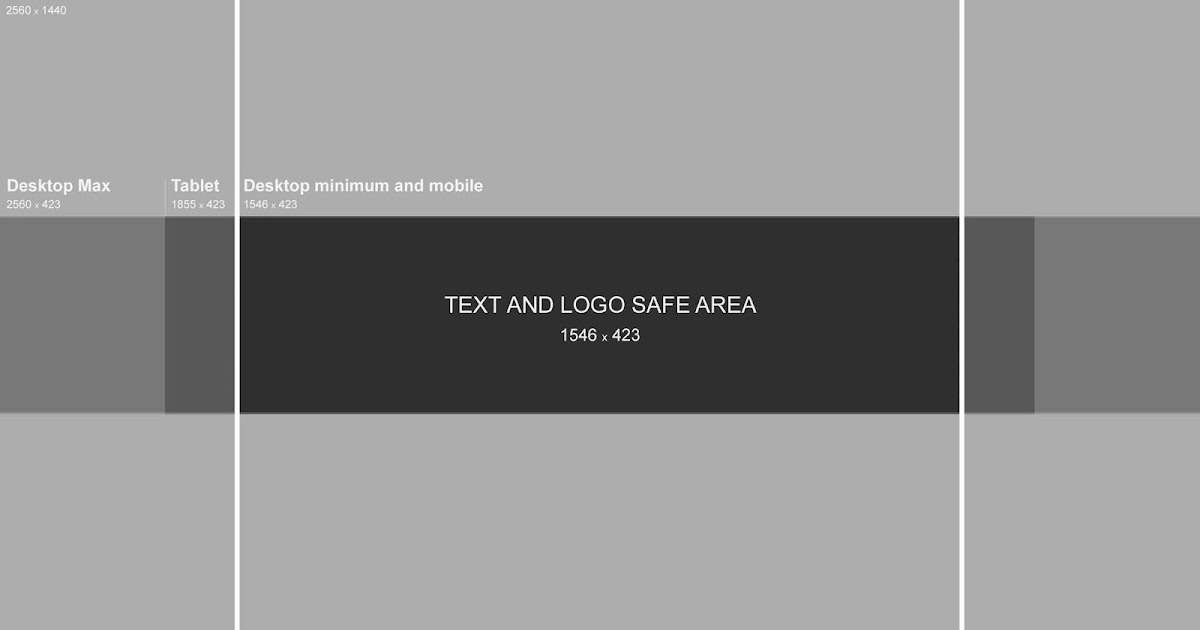
Почему стоит выбрать превью с дизайном: во-первых, оно улучшит ваши показатели вовлеченности, во-вторых, привлечет внимание пользователей и, наконец, даст представление о качестве вашего видео.
Такая картинка превью поможет вам заявить о себе и оформить свой YouTube-канал в едином стиле.
Лучшие практики при создании превью
Теперь вы знаете, какого размера должно быть превью для YouTube, поэтому пришло время рассмотреть некоторые важные моменты, чтобы сделать превью эффектным.
Делимся 7 лучшими практиками создания превью для видео на YouTube, которые помогут вам на конкурентной платформе.
- Сделайте подходящее превью
Не рекомендуем использовать превью, которые идейно не совпадают с вашим видео, даже если вам кажется, что они послужат хорошим кликбейтом. Ваша аудитория должна знать, что им ждать от видео, в противном случае они будут разочарованы и даже могут отписаться от вас.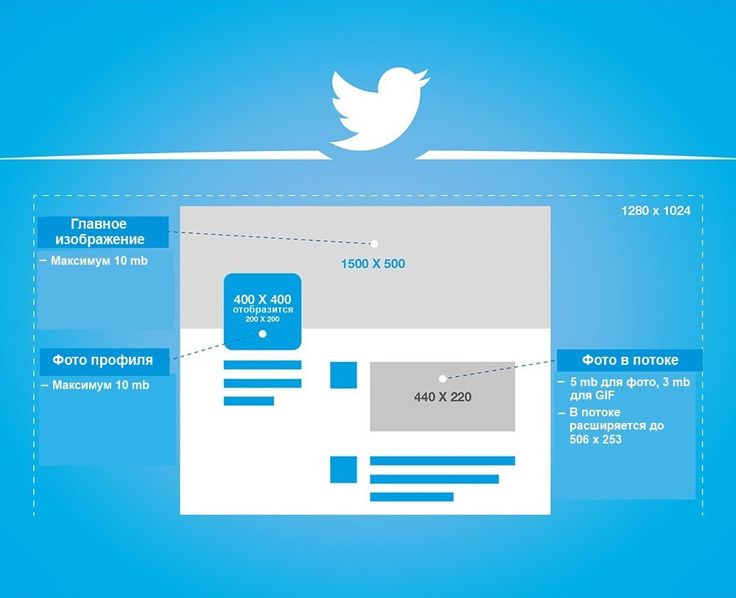
Вернемся к сравнению с обложкой книги, превью должны отражать суть видео.
Кроме нанесения урона вашей репутации, вводящие в заблуждение превью дадут сигнал алгоритму YouTube, и платформа уберет ваши видео из результатов поиска.
С помощью метрики «Удержание аудитории» YouTube определяет качество просмотров ваших видео и продолжительность времени, которое пользователи тратят на просмотр вашего видео.
Как только пользователь поймет, что его обманули, а превью обернулось кликбейтом, они закроют ваше видео (возможно даже поставят дизлайк), что послужит сигналом YouTube.
Будьте честны со своей аудиторией, чтобы не навредить своей репутации и бренду. Секрет прост: создайте понятное зрителю и красивое превью.
Отличные превью для YouTube делает Netflix. На каждом видео есть текст, который раскрывает суть видео: например, “Official Trailer” (“Официальный трейлер”) или “Inside Look” (“Взгляд изнутри”), и кликая на превью, зритель знает, что он будет смотреть — трейлер, тизер, раскрытие техники или темы.
- Простота — лучшее решение
Слишком большое количество элементов сконфузит зрителя. Огромный текст, яркие цвета, много иконок, пришельцы и единороги — определенно не лучшая компания.
Превью для YouTube отличаются от обычных постеров тем, что они меньше, особенно при просмотре на мобильных телефонах. Согласно статистике, средняя продолжительность просмотра видео на YouTube составляет 40 минут, этот факт также стоит учесть.
Сделайте лаконичный дизайн превью, не используйте все элементы подряд и оставьте пространство, позвольте вашему дизайну “дышать”.
- Используйте негативное пространство
Негативное пространство — это пустое пространство вокруг элементов дизайна. Оно помогает подчеркнуть важные элементы дизайна, и сделать его целостным.
Если вы сделали выбор в пользу простого дизайна превью, использование негативного пространства будет само собой разумеющимся.
- Текст должен быть коротким и видным
Некоторые ютуберы вставляют полное название видео в картинку превью, насколько это читабельно и эффективно, — другой вопрос. Ютуберы с опытом знают толк в создании крутых превью.
Вместо этого можно взять самую важную часть из названия и вставить в превью крупным шрифтом, чтобы оно было видно даже тогда, когда зрители используют приложение YouTube на своем телефоне. Текст при этом должен быть и читабельным и заметным.
- Используйте контрастные цвета
Психология цвета — мощный инструмент, который стоит задействовать и на YouTube. Сочетание контрастных цветов позволит не только привлечь внимание, но и оформить узнаваемые цвета для вашего бренда.
- Включите свой логотип
Если вы хотите создать YouTube-канал с уникальным визуальным оформлением, а также укрепить свое онлайн-присутствие, необходимо включить свой логотип во все превью.
Постоянное присутствие логотипа на превью поможет зрителям идентифицировать ваше видео с вашим брендом и различить его среди конкурентов. Вставлять логотип куда попало на превью все же не стоит. Что можно сделать: выберите одну область для логотипа в каждом превью.
Видео YouTube-канала Nintendo — отличный пример превью с логотипом. Увидев их логотип в правом углу видео, зритель сразу догадается, что это официальный контент.
- Поддерживайте единый стиль
Чтобы создать эстетичную и эффектную идентичность бренда на YouTube и запомниться пользователям, необходимо придерживаться единого стиля.
Подберите стиль превью, который отразит сущность вашего канала и подойдет по тематике видео. Крупные бренды обычно фиксируют определенное место и для логотипа и для текста, это помогает пользователям узнать их видео среди многих других.
Как сделать превью на видео для ютуб с идеальным разрешением
Сделать превью для YouTube можно с помощью офлайн и онлайн-инструментов с готовыми шаблонами.
Офлайн-программы, такие как Adobe Illustrator и Adobe Photoshop, позволяют создать изображение любого размера, работа ведется в прямом смысле с чистого листа.
Чтобы создать превью правильного размера, можно воспользоваться линейкой. Профессиональные программы обычно предлагают разнообразные инструменты для работы, поэтому смело экспериментируйте с цветами и шрифтами.
Онлайн-инструменты предлагают готовые шаблоны правильного размера. Единственное, что нужно сделать, — подобрать подходящий шаблон и загрузить свое изображение, а также настроить элементы дизайна. После чего готовое превью можно скачать в формате JPG, GIF или изображение GIF.
Красивые шаблоны превью для YouTube
Итак, если ваше видео готово, пора создать превью для YouTube с помощью редактируемого шаблона. Процесс работы займет всего несколько минут! Приводим тематические шаблоны превью для YouTube:
Превью для музыкального канала
Оформите превью для своего музыкального YouTube-канала с помощью шаблона дизайна. Выберите подходящий шаблон, загрузите свои изображения, измените цвета и настройте элементы дизайна. Вуаля! Ваша картинка превью готова!
Выберите подходящий шаблон, загрузите свои изображения, измените цвета и настройте элементы дизайна. Вуаля! Ваша картинка превью готова!
СОЗДАТЬ ПРЕВЬЮ
Превью к игровым видео
Игровые видео должны иметь эффектные превью: создайте их с помощью тематических шаблонов дизайна.
Выберите шаблон превью, настройте его на свой вкус, и скачайте готовое изображение. С его помощью можно оформить видео с прохождениями игр, челленджи, стримы и многое другое!
СОЗДАТЬ ПРЕВЬЮ
Превью: Обзор нового гаджета
С помощью шаблонов превью для YouTube вы сможете сделать свой видеообзор гаджетов, девайсов или приложений эффективнее. Обновления, анонсы релизы, обзоры и многое другое — шаблоны помогут любому видео выделиться на YouTube.
СОЗДАТЬ ПРЕВЬЮ
Дизайн превью: Лайфхаки для Instagram
Фейерверк цвета и форм — все это в этих трендовых шаблонах дизайна превью для YouTube. Выберите подходящее превью, добавьте название и изображение и создайте свое превью за считанные минуты. Шаблон идеально подходит для оформления видео о лайфхаках для Instagram, советах по макияжу, рукоделии, распаковках и многого другого.
Выберите подходящее превью, добавьте название и изображение и создайте свое превью за считанные минуты. Шаблон идеально подходит для оформления видео о лайфхаках для Instagram, советах по макияжу, рукоделии, распаковках и многого другого.
СОЗДАТЬ ПРЕВЬЮ
Превью: Городской тур
Сделайте превью для своего видео на YouTube — расскажите о своих, впечатлениях, уникальных местах и кухне, поделитесь советами и гайдами. Загрузите фотографию в понравившийся шаблон, добавьте короткий текст, и ваше превью будет готово.
СОЗДАТЬ ПРЕВЬЮ
Подведем итоги
Итак, ваше превью должно соответствовать тематике видео и общему стилю канала, не быть слишком загроможденным элементами и иметь читабельный текст.
Теперь вы вооружены знаниями, примерами и лучшими практиками. Начните работу над своим превью — создайте его самостоятельно или с помощью шаблона. Поэкспериментируйте с цветами, стилями дизайна, попробуйте создать разные варианты и подобрать оптимальный стиль для своего канала.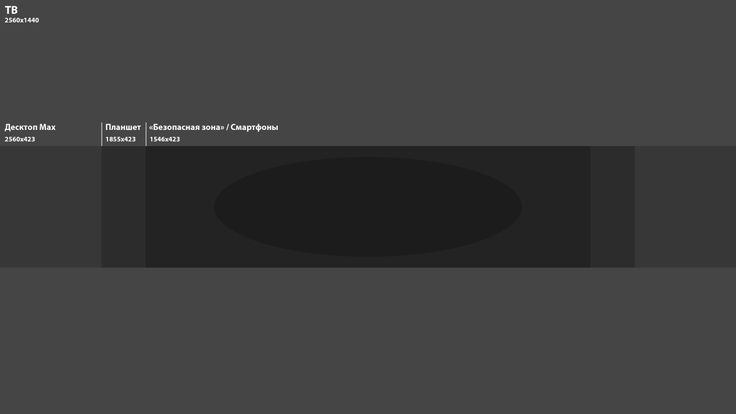
Если вам нужны идеи, можете смело воспользоваться редактируемыми шаблонами превью для YouTube.
ПОДОБРАТЬ ШАБЛОН
Аватарка из фотографии онлайн. Аватарка для ютуба: размер имеет значение. Основные требования: формат и размеры аватарки
Все знают, что очень важно произвести первое впечатление и чтобы оно было хорошее. Если вы начинающий ютубер, вам нужно это помнить всегда, ведь к вам на канал заходят люди, которые “по одежке” оценивают ваш канал и принимают решение уйти или остаться. Сегодня мы рассмотрим важный вопрос – программа для создания авы на ютуб и какую лучше выбрать.
После того, как вы разобрались в этом вопросе, можно приступать к созданию аватарки. Для ее создания мы воспользуемся специальной программой.
Face Your Manga
Face Your Manga – это известная программа для создания оригинальных аватарок. Данный сервис на английском языке, но ничего сложного в этом нет, так как разобраться, как создать аватарку, сможет любой человек, даже без хорошего знания английского языка.
В этой программе можно создать любой аватар мужчины или женщины с нуля. Выбрав лицо, глаза, волосы, выражение лица и другие мелочи. Такая аватарка будет выглядеть необычно и отличаться от других, что привлечет людей.
На данный момент среди пользователей интернета огромную популярность имеют социальные сети. У каждого есть собственная страница, куда загружается главное фото – аватарка. Некоторые прибегают к использованию специального софта, помогающего украсить изображение, добавить эффектов и фильтров. В этой статье мы отобрали несколько наиболее подходящих программ.
Твоя Аватарка – старая, но популярная в свое время программа, позволяющая быстро создать простое главное изображение для использования в социальных сетях или на форуме. Ее особенность заключается в скреплении нескольких картинок. По умолчанию установлено большое количество шаблонов, доступных бесплатно.
Кроме всего присутствует простой редактор, где настраивается округлость изображения и разрешение. Минусом является присутствие на фотографии логотипа разработчика, который никак нельзя убрать.
Минусом является присутствие на фотографии логотипа разработчика, который никак нельзя убрать.
Adobe Photoshop
Сейчас Фотошоп является лидером на рынке, на него равняются и пытаются подражать многие подобные программы. Photoshop позволяет совершать любые манипуляции с изображениями, добавлять эффекты, работать с коррекцией цвета, слоями и многим другим. Неопытным пользователям этот софт может показаться сложным из-за обилия функций, однако освоение не займет много времени.
Безусловно, данный представитель просто идеально подходит для создания собственной аватарки. Однако сделать ее качественной будет достаточно сложно, рекомендуем ознакомиться с обучающим материалом, который находится в свободном доступе.
Paint.NET
Стоит упомянуть и «старшего брата» стандартного Paint. В нем присутствует несколько инструментов, которые будут полезны во время редактирования фотографии. Отметим, что Paint.NET позволяет работать со слоями, что делает возможным создание более сложных проектов.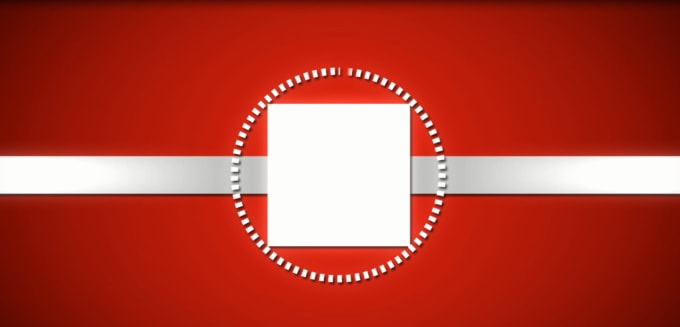
Adobe Lightroom
Еще один представитель от компании Adobe. Функционал Lightroom сосредоточен на групповом редактировании изображений, изменении их размера, создания слайд-шоу и фотокниг. Однако никто не запрещает работать с одной фотографией, что и нужно в данном случае. Пользователю предоставляют инструменты для коррекции цвета, размера картинки и наложения эффектов.
CorelDRAW
CorelDRAW – редактор по работе с векторной графикой. С первого взгляда, кажется, что он не очень подходит к этому списку, так и есть. Однако присутствующих инструментов может хватить, чтобы создать простую аватарку. Присутствует набор эффектов и фильтров с гибкими настройками.
Мы рекомендуем использовать данного представителя только в том случае, когда нет других вариантов или необходимо работать с простым проектом. Основная задача CorelDRAW заключается совсем в другом. Программа распространяется платно, а пробная версия доступна к скачиванию на официальном сайте разработчиков.
Программа распространяется платно, а пробная версия доступна к скачиванию на официальном сайте разработчиков.
Macromedia Flash MX
Здесь мы имеем дело не с обычным графическим редактором, а с программой, которая предназначена для создания веб-анимации. Разработчиком является известная многим компания Adobe, однако софт очень старый и давно не поддерживается. Присутствующих функций и инструментов вполне хватит, чтобы создать уникальную анимированную аватарку.
В этой статье мы подобрали для вас список из нескольких программ, которые будут оптимальными, чтобы создать собственную аватарку. Каждый представитель обладает своими уникальными возможностями и будет полезен в разных ситуациях.
На сайте социальной сети ВКонтакте в большинстве различных сообществ определяющим фактором популярности является правильно подобранное оформление. При этом основной частью дизайна паблика выступает аватарка, представляющая собой лицо сообщества.
Процесс создания основного изображения в сообществе – ответственная работа, для выполнения которой требуется мастерство владения различными графическими программами. Вследствие такой особенности зачастую крупные группы нанимают специалистов в области дизайна, чтобы избавиться от любых проявлений плагиата.
Вследствие такой особенности зачастую крупные группы нанимают специалистов в области дизайна, чтобы избавиться от любых проявлений плагиата.
Вы можете использовать заготовки, найденные в интернете, однако рекомендуется делать это исключительно на ранних этапах.
Кроме сказанного, отдельное внимание нужно обратить на то, что на сегодняшний день в группе ВКонтакте может быть один из двух типов изображений:
- Аватарка;
- Обложка.
По своей сути, главное отличие названых типов заключается в конечном расположении загруженной картинки в шапке паблика. Более того, аватарка так или иначе должна быть добавлена в сообщество для создания миниатюры.
В рамках данной статьи мы расскажем об основных нюансах создания обоих типов картинок, используя программу Photoshop в качестве основного редактора. Вы можете использовать любую другую программу, оснащенную соответствующими инструментами.
Последнее, чему нужно уделить внимание, заключается в том, что любое изображение может быть использовано в каждом сообществе, будь то «Публичная страница» или «Группа» .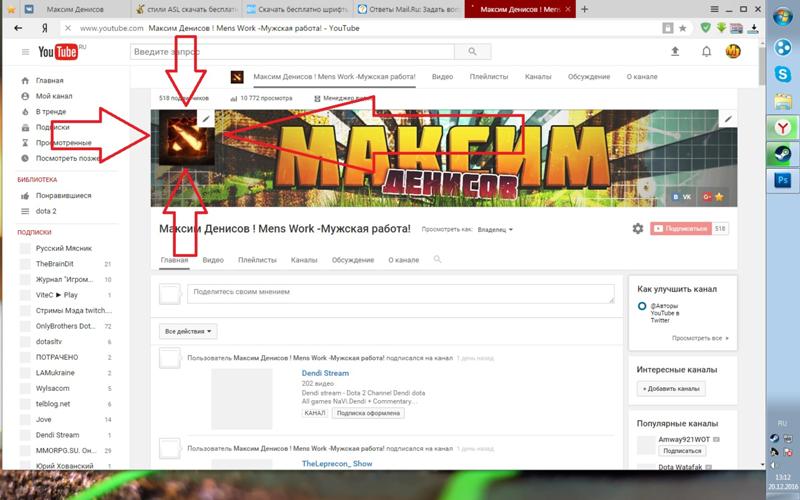
Способ 1: Создаем аватарку для группы
Базовая аватарка сообщества представляет собой практически то же самое, что и основная фотография на персональной странице пользователя. Вследствие этого, рекомендуем вам ознакомиться с процессом загрузки и кадрирования изображений подобного типа.
Кроме прочего, в качестве аватарки паблика VK не могут выступать картинки с прозрачным фоном или конвертированные в формат, отличающийся от «JPG» , «PNG» или «GIF» .
- Ширина – 250 пикселей;
- Высота – 450 пикселей;
- Разрешение – 72 пикселя/дюйм.
Вы можете использовать свои параметры в зависимости от задумки, однако, учтите, что на сайте изображение может быть кадрировано исключительно до прямоугольной и вытянутой по вертикали или квадратной формы.
Все дальнейшие действия зависят исключительно от ваших познаний графического редактора. При этом все же есть несколько наиболее важных советов:
При этом все же есть несколько наиболее важных советов:
- Картинка должна полностью соответствовать тематике сообщества;
- У созданного изображения должно присутствовать место, идеально подходящее для выборки миниатюры;
- Не следует размещать на аватарке множество подписей;
- Важно следить за соблюдением целостности цветовой гаммы изображения.
Чтобы лучше понимать сказанное, рассмотрим пример некоммерческой аватарки для сообщества музыкальной тематики.
- С помощью инструмента «Прямоугольник» , используя дочерние возможности, создайте ровный круг, несколько меньший в диаметре, чем ширина аватарки.
- Добавьте тематическое изображение, отражающее основную идею сообщества, перетащив картинку в рабочую область редактора.
- Масштабируйте изображение таким образом, чтобы его основная часть попадала в рамки ранее созданного круга.
- Переместите слой с добавленным изображением над ранее созданной формой.
- Раскройте меню ПКМ картинки и выберите пункт «Создать обтравочную маску» .
- В качестве дополнения добавьте для фигуры круга различные элементы стилизации в разделе «Параметры наложения» , например, обводку или тень.
- С помощью инструмента «Текст» добавьте в нижнюю часть изображения название сообщества.
- Добавьте тексту параметры наложения не нарушая цветовой гаммы, учитывая ранее добавленное изображение.
- С помощью того же инструмента «Текст» добавьте дополнительные подписи под названием паблика и стилизуйте их аналогичным способом.
Для удобства используйте зажатую клавишу «Shift» , позволяющую равномерно масштабировать картинку.
В качестве завершения процесса создания аватарки, вам необходимо загрузить новое изображение на сайт и правильно его кадрировать.
На этом все действия касательно аватарки сообщества в социальной сети ВКонтакте можно завершить.
Способ 2: Создаем обложку для группы
Обложка сообщества ВКонтакте – сравнительно новый элемент данного сайта, позволяющий расширить привычную аватарку по всей ширине страницы.
Теперь обложку нужно добавить на сайт.
- Находясь на главной странице группы, раскройте меню «…» и перейдите к разделу «Управление сообществом» .
- При помощи навигационного меню с правой стороны переключитесь на вкладку «Настройки» .
- В блоке «Основная информация» найдите раздел «Обложка сообщества» и кликните по ссылке «Загрузить» .
- В поле загрузки картинки перетащите сохраненную в Photoshop фотографию.
- С помощью рамки выделите закачанную фотографию и нажмите кнопку «Сохранить и продолжить» .
- После этого вы получите уведомление о том, что обложка была успешно установлена.
- Чтобы убедиться в этом, вернитесь на главную страницу паблика.

Если в процессе создания изображения для группы вы придерживались рекомендаций, то у вас наверняка не должно было возникнуть трудностей. Если же это не так, мы всегда вам рады помочь.
Иногда надоедает выкладывать свои реальные фотографии в социальных сетях. Можно создать мультипликационный юзерпик, чтобы раскрасить скуку. Также это придаст совершенно новый вид вашему профилю.
Лучшие сайты для создания собственного аватара из фотографии
В интернете доступно множество сервисов для создания аватаров из фотографии. Поэтому я решил рассказать о нескольких наиболее интересных из них.
1. Face Your Manga
2. South Park Studio
С помощью сервиса South Park Studio можно создать своего персонажа в стиле «Южного парка «, используя тысячу доступных элементов. «Это один из лучших инструментов, позволяющих создать «South Park Avatar » из фото.
3. Pick a Face
Еще один отличный сервис, с помощью которого можно сделать юзерпик. Он содержит более 550 проектов и дизайнов, Можно создать собственного героя, не начиная все с нуля.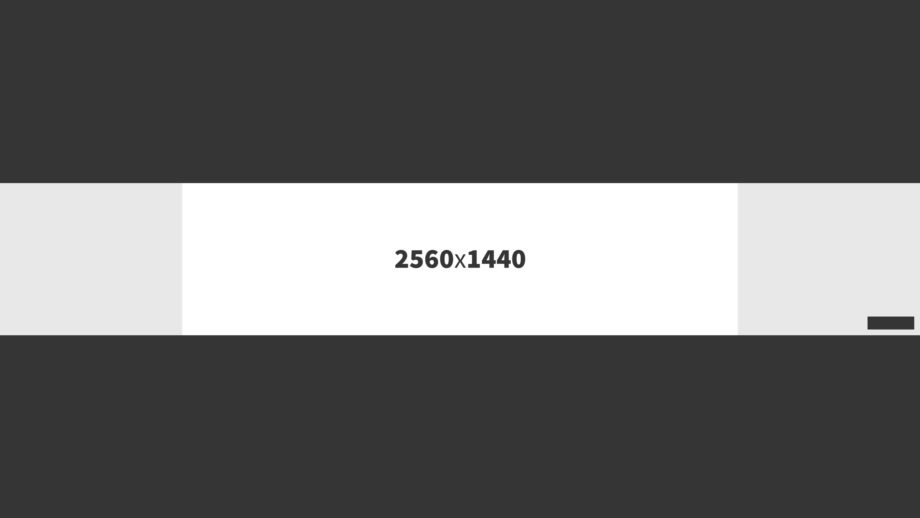
4. WeeWorld
Широко известный социальный сайт, созданный для развлечения. С его помощью можно заводить новых друзей, отправлять им сообщения, играть в игры и создавать собственные аватары. Используя конструктор аватаров также можно создать персонажа мультфильма по своему выбору.
5. TheCartoonist
Один из самых популярных веб-сервисов среди пользователей. С помощью этого инструмента можно преобразовать любое фото в мультяшного персонажа. Его цель — помогать людям, которые не могут заплатить за рисунок.
6. Cartoon Photo
Используя Cartoon Photos , можно преобразовать свою фотографию в мультяшного юзерпика 100х100 всего в один клик. Вы хотите изменить выражение лица и эмоции на фото? Или вам нужно создать анимированную gif-картинку из фотографии? Тогда стоит попробовать этот инструмент.
7. Meez
Потрясающий сервис для создания аватаров. С его помощью можно создавать 3D-анимационные аватары
, которые затем можно напрямую экспортировать в большинство социальных сетей и блогов.
8. KusoCartoon
Поможет превратить фотографии в мультипликационный персонаж или аватар, которые можно использовать в Twitter , Facebook , Pinterest , Gmail и т.д.
9. Portrait Illustration Avatar
Еще один отличный, бесплатный инструмент для создания аватаров.
10. Picassohead
С помощью этого инструмента можно легко преобразовать любое фото из Picasso в аватар или мультипликационный персонаж.
11. Cartoonize
Еще один бесплатный генератор мультипликационных персонажей, с помощью которого можно создать классный мультипликационный аватар. Перед тем, как выбрать юзерпик, нужно выбрать изображение, а затем добавить эффект мультипликации. И все готово.
Аватарка YouTube канала ничем не отличается от такого же значка в других социальных сетях. Она помогает владельцу канала выделиться, а зрителям – запомнить и быстро найти знакомый канала, среди других. Яркая картинка обязательно необходима начинающим видеоблогерам: она запомнится пользователям, которые в будущем могут стать вашими подписчиками.
В статье мы разберём основные требования к аватаркам для ютуб-каналов, бесплатные источники готовых аватаров, а также способы создания самостоятельно. Поехали!
Аватарка YouTube канала — что это
Если человек смотрит ваше видео, он может найти значок под основным окном. Нажав на него, пользователь перейдет на главную страницу канала. Он будет расположен слева в самом верху в виде небольшого квадрата.
Также аватар будет выводится в результатах поиска, рядом с названием, если пользователь поставил фильтр на поиск каналов.
Если оно не установлено, система использует фото, установленное в профиле Гугл. Некоторые совершают ошибку, оставляя обычную фотографию из профиля Гугл. Аватарка должна быть яркой и запоминающейся, чтобы её легко можно было найти среди других каналов. Если зрители используют видео без указания обратной ссылки, зрители увидят только название канала или основной значок. Фирменный логотип быстро им запомниться, вас будет легко найти.
Официальная статистика:
- 40% пользователей устанавливают фотографию;
- 40% – уникальный логотип;
- 10% – рисованный персонаж, идеально подходящий игровым каналам;
- 5% – любая картинка, скачанная за пару минут из интернета;
- 5% – непонятное изображение.

Давайте обратим внимание на фото и логотип, которые вместе составляют 80%. Выбор фото, в качестве авы канала объясняется желанием пользователей создать и раскрутить личный бренд , повысить узнаваемость.
Логотип, в качестве аватара используют бренды, публикующие на YouTube обзоры своих товаров или тематические контент. Это правильное решение, ведь логотип будет использоваться на сайте, официальной группе в социальных сетях, что приведет зрителей на канал магазина.
Основные требования: формат и размеры аватарки
Администрация не разрешает использовать в качестве аватарки фотографии знаменитостей, изображения различных произведений искусства. Система может не допустить такой вариант или удалить его спустя некоторое время.
При создании значка необходимо придерживаться следующих требований:
- система принимает файлы в формате JPG, PNG, GIF и BMP, но запрещает использовать анимированные GIF;
- рекомендуемый размер – 800х800 пикселей;
- значок может иметь круглую или квадратную форму;
- при сжатии аватарки до размера 98х98 пикселей , она должна быть различимой.

Желательно не устанавливать скачанные с интернета картинки. Скорее всего их уже использует ещё несколько десятков человек, из-за чего ваш канал перестанет быть уникальным. Ваш ресурс будет становиться популярнее, о нем может узнать владелец изображения и попросить его удалить, что приведет к снижению доверия зрителей. Если у вас игровой канал, смело используйте рисованных персонажей, которые пользуются огромной популярностью у зрителей. Любому другому серьезному каналу лучше устанавливать свое фото, отрисованную картинку или логотип.
Пример стилизованного аватара — канал SNAILKICK
Где скачать готовые аватарки бесплатно
Если же вы всё-таки использовать в качестве аватара скаченную картинку, то постарайтесь найти более или менее уникальное изображение.
В этом вам поможет использование поиск в картинках Гугла и Яндекса по ключевым словам переведённым на другой язык, итальянский или испанский. Выдача будет отличать и есть шанс отыскать картинки, которые не используются в русском сегменте интернета.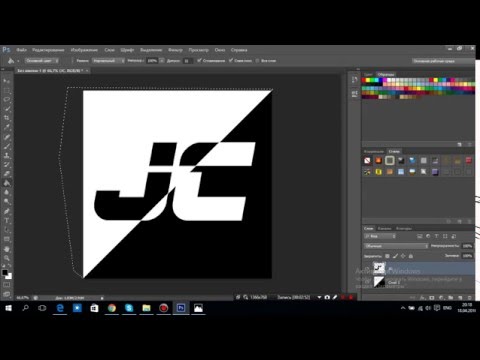 Также используйте синонимы и ассоциации при поиске, а не прямой ключевик.
Также используйте синонимы и ассоциации при поиске, а не прямой ключевик.
Ещё один эффективный способ – группы в ВК . Именно в этой социальной сети огромное количество групп, предлагающих скачать готовые варианты значков для Ютуб. Отличается от первого варианта ограниченным выбором форматов и разрешений. Зачастую в таких группах предлагают один формат и размер.
Но наш взгляд, лучшим источников бесплатных изображений, которые можно использовать в качестве авы ютуб-канала, является социальная сеть Pinterest . На её просторах нескончаемое количество оригинального арта, который если вы и не используете в готовом виде, то по крайней мере вдохновитесь идеями.
Как сделать аватар для YouTube канала
Сделать готовую аватарку с нуля достаточно сложная задача. Необходимо уметь правильно подбирать исходящий размер, использовать определенные шрифты, чтобы при сжатии до размера 98х98 пикселей изображение было различимым. При наличии специальных навыков можно использовать Corel или Photoshop. Но далеко не все умеют работать в кореле или фотошопе, да это и не обязательно. При отсутствии навыков работы в графических редакторах — сделайте аватара с помощью Canva.com.
Но далеко не все умеют работать в кореле или фотошопе, да это и не обязательно. При отсутствии навыков работы в графических редакторах — сделайте аватара с помощью Canva.com.
После регистрации зайдите на главную страницу сервиса и выберите «Использовать специальные размеры». Затем, как и было написано выше, задайте рекомендуемое разрешение 800 на 800 пикселей.
Но если нужен только уникальный аватара, то обратитесь за отрисовкой к дизайнеру. Вам не нужно тратить время и силы для создания уникального варианта, за вас это сделает профессионал со специальными навыками и огромным опытом работы. Только внимательно выбирайте мастера, обращая внимание на отзывы о его работе, портфолио, а не только цену.
После выбора подходящего изображения размером не больше 800 пикселей, необходимо зайти на главную страницу видеохостинга. Переходите на главную страницу своего канала.
В левом углу показан аватар, который будет виден пользователем, когда они заходят на ваш канал. В правом – фото, отображенное в комментариях и записях с видео на других ресурсах. Если навести мышкой на картинку в квадрате, появится иконка фотоаппарата и всплывающая подсказка. После нажатия на неё, вы автоматически перейдете профиль Google +.
В правом – фото, отображенное в комментариях и записях с видео на других ресурсах. Если навести мышкой на картинку в квадрате, появится иконка фотоаппарата и всплывающая подсказка. После нажатия на неё, вы автоматически перейдете профиль Google +.
Важно! Профили в Гугл и Ютуб связаны. Вы меняете изображение в профиле Google +, через несколько минут устанавливается значок в YouTube.
У вас будет только кнопка «Загрузить фото». Нажимаете на неё, выбираете файл. При загрузке изображения не квадратной формы, нужно будет выбрать видимую область. Учитывайте и то, что аватарка канала отображается в кружочке, соответственно выбранное изображение должно идеально вписываться в круг. Тогда ава будет выглядеть эстетично.
Тематические материалы:
Прошивка HTC One V Кастомные прошивки для htc one v cdma Прошивка на престижио 5450 дуо Как использовать телефон в качестве usb модема? Как подключить модем к планшету Андроид — делаем виртуальный мир мобильным Скрыть адресную строку в Chrome Модернизация старых комплектующих Апгрейд ноутбуков помещении Прошивка Samsung Galaxy S4 Mini Duos GT-I9192 Перепрошивка samsung galaxy s4 mini Почему стоит поменять стандартную?Обновлено: 13. 11.2021
11.2021
103583
Если заметили ошибку, выделите фрагмент текста и нажмите Ctrl+Enter
2022 Размер изображения профиля YouTube | Советы и шаблоны
YouTube рекомендует размер изображения профиля 800 x 800 пикселей . Ваше изображение будет квадратным, но YouTube обрежет его дальше, в круг.
YouTube начинался как место для профилей видеознакомств, но быстро превратился в платформу видеохостинга для всех и каждого. YouTube является домом для более чем 2 миллиардов пользователей, а это означает, что конкуренция жесткая. Вам нужен отличный контент, но также и отличная платформа для этого контента. В этой статье мы поговорим о правильном размере изображения профиля YouTube и о том, как создать изображение профиля (также известное как значок канала YouTube) в PicMonkey.
Почему размер изображения профиля YouTube имеет значение
Размер изображения профиля YouTube немного отличается от других изображений YouTube. Рекомендуемый размер — 800 x 800 px , но, поскольку окончательный вид будет круглым, ваш дизайн будет дополнительно обрезан при загрузке на YouTube (поэтому вы должны быть уверены и не размещать ничего важного по краям).
Рекомендуемый размер — 800 x 800 px , но, поскольку окончательный вид будет круглым, ваш дизайн будет дополнительно обрезан при загрузке на YouTube (поэтому вы должны быть уверены и не размещать ничего важного по краям).
Вы можете спросить себя: Разве значок моего канала YouTube не совпадает с изображением моего профиля Gmail? Да, если вы используете личную учетную запись YouTube. Чтобы иметь возможность изменить свой значок (без изменения изображения Gmail), вам необходимо создать учетную запись бренда.
Имейте в виду, что значок вашего канала YouTube отображается в нескольких местах (страница канала, комментарии к видео, связанные каналы, результаты поиска и т. д.), поэтому очень важно правильно подобрать размер.
Создайте значок канала YouTube с нуля
Хорошие новости: пустые холсты PicMonkey поставляются с предварительно заданными размерами. Просто зайдите в PicMonkey, нажмите Создайте новый > Пустой Холст и выберите «Значок канала YouTube».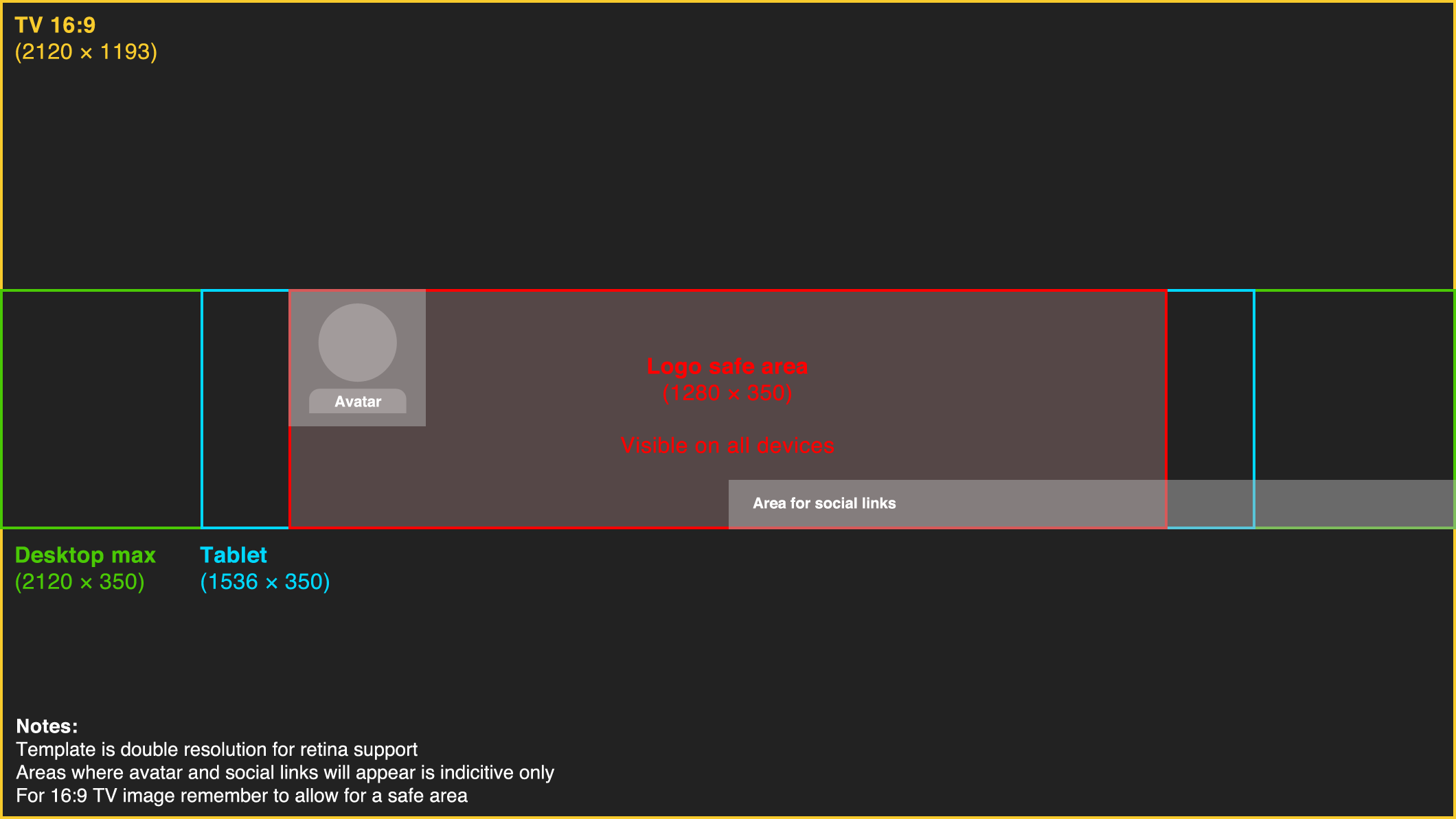
Вы, наверное, уже заметили, что «пробел» — это не роскошь с иконками каналов YouTube. Мы рекомендуем делать их простыми:
Совет от профессионала: Начиная с чистого листа, вы сразу же получаете сверхспособности настройки. Загрузите логотип или изображение или нажмите Цвет фона в левом меню инструментов, чтобы сначала применить цвет фона.
Обрезать изображение до нужного размера профиля YouTube
Готово изображение? Используйте инструмент PicMonkey Crop .
Если у вас уже есть изображение или логотип компании, который вы хотели бы использовать, мы можем помочь вам изменить его размер с помощью нашего инструмента кадрирования. Этот инструмент следует использовать, когда вы знаете, что размер вашего изображения на больше, чем на , чем 800 x 800 пикселей, так как он удалит (обрежет) часть изображения.
Чтобы использовать инструмент PicMonkey Crop:
Откройте свое изображение в PicMonkey.

Нажмите Crop Canvas в меню «Правки» слева.
В раскрывающемся меню Соотношение сторон выберите «Значок канала YouTube».
Расположите рамку обрезки в нужном месте и нажмите Применить .
Изменение размера изображения для вашего профиля YouTube
Инструмент изменения размера PicMonkey предназначен для изображения, которое уже имеет правильное соотношение сторон, но слишком маленькое или слишком большое.
Чтобы изменить размер:
Откройте изображение в PicMonkey.
Нажмите Изменить размер в меню «Правки» слева.
Введите желаемые пропорции (как показано выше).
Убедитесь, что значок цепочки закрыт; это сохранит ваши пропорции, так что качество вашего изображения не будет поставлено под угрозу.
Для получения дополнительной информации об обрезке и изменении размера изображений см. : Как изменить размер изображения как Pro 9
: Как изменить размер изображения как Pro 9
Нужны размеры для других учетных записей социальных сетей ?
Создайте единое целое на своем канале YouTube
Лучшие каналы YouTube не только производят отличный контент, но и визуально связны и профессиональны. Это означает, что вам нужно потратить время на разработку значков, баннеров и эскизов каналов YouTube, а также заставок и концовок видео.
Ознакомьтесь с некоторыми другими нашими замечательными ресурсами для идеального размера и дизайна YouTube:
Руководство по размеру и дизайну обложки канала YouTube на 2022 год 70137
2
3 Как сделать YouTube БаннерШпаргалка для YouTube на 2022 год Размер миниатюры
0012
Идеальный размер изображения профиля YouTube: советы, примеры и многое другое
YouTube насчитывает более 1,5 миллиарда пользователей (уступает только Facebook), а средняя продолжительность сеанса просмотра составляет почти 40 минут, что в сумме составляет 500 миллионов.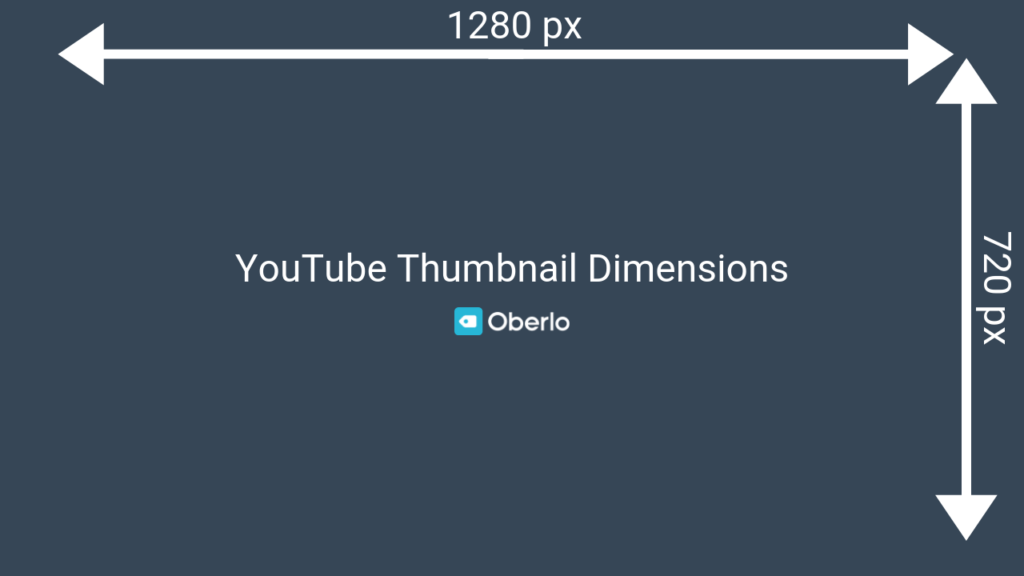 часов видео, просматриваемых ежедневно на канале.
часов видео, просматриваемых ежедневно на канале.
Неудивительно, что с такой активностью и энтузиазмом пользователей YouTube обладает исключительным маркетинговым потенциалом для брендов, готовых предлагать интересный и ценный контент, ориентированный на их аудиторию. Однако сам контент — не единственное, что вам нужно учитывать; вам также нужно потратить время и усилия на внешний вид самого канала, и ваша фотография профиля является важной частью этого.
В этом посте мы рассмотрим идеальный размер изображения вашего профиля на YouTube, а также другие советы, примеры и даже несколько шаблонов. Вы можете использовать эти передовые методы, чтобы произвести хорошее впечатление и получить больше кликов на свой канал.
Имеет ли значение изображение моего профиля на YouTube?
Изображение вашего профиля на YouTube также известно как «значок канала» или «аватар YouTube». Это маленькое изображение, которое будет отображаться рядом с названием вашего канала в ваших видео.
Это также будет уменьшенное изображение, которое будет отображаться рядом с вашим именем, когда вы комментируете видео других пользователей. Когда пользователи нажимают на нее, они переходят на ваш канал, поэтому важно иметь четкое, легко узнаваемое изображение профиля YouTube.
Изображение вашего профиля не следует путать с изображением вашего канала YouTube (также известным как «баннер YouTube»), которое действует как обложка Facebook и растягивается по всей длине вашего канала. Оформление канала, конечно, важно, но оно видно только тогда, когда пользователи действительно заходят на ваш канал; ваша фотография профиля YouTube может помочь им попасть туда.
В этом примере у нас есть значок канала, который является настоящей фотографией в голову, но вы заметите, когда мы будем читать эту статью, что многие бренды и компании вместо этого выбирают логотипы или значки.
Каков наилучший размер изображения профиля YouTube?
Когда дело доходит до создания идеального изображения профиля YouTube, выбор правильного размера изображения профиля YouTube является хорошим началом.
Оптимальный размер изображения профиля YouTube – 800 x 800 пикселей , но обратите внимание, что это квадратные размеры, а изображения профиля YouTube обрезаны по кругу.
Эти размеры аналогичны изображению профиля Twitch или Instagram с такой же круглой обрезкой.
Как сделать фото профиля YouTube
Для начала воспользуйтесь нашим бесплатным онлайн-конструктором фото профиля. Вы хотите начать с создания пустого холста размером 800 x 800 пикселей.
Отсюда вы можете настроить значок YouTube, добавив соответствующие изображения, текст и значки, которые вы хотите использовать для графики (аналогично созданию обложки для ярких моментов в Instagram).
Чтобы увидеть, что будет обрезано, поместите круг на рисунок и растяните его так, чтобы некоторые стороны касались контура фотографии. Это даст вам лучшее представление о том, что будет включено в изображение профиля, а что, скорее всего, будет обрезано.
Удалите круг перед сохранением и загрузкой изображения профиля YouTube, и просто знайте, что эти углы будут обрезаны после загрузки.
Примеры изображений профиля YouTube и передовой опыт
В дополнение к идеально обрезанному и размерному фото профиля YouTube есть несколько других советов по дизайну, которые вы должны рассмотреть для своего изображения профиля YouTube. Давайте посмотрим на них.
Часы для кругового кадрирования
Еще раз подчеркиваем: примите во внимание кадрирование изображения. Последнее, что вам нужно, это изображение вашего профиля, похожее на это, с обрезанными ключевыми компонентами текста и изображения:
На всякий случай выберите изображение, в котором есть достаточно места для обрезки изображений YouTube. Помнить о круговом дизайне при создании изображения профиля будет хорошей стратегией, как Xbox сделал здесь:
Поддерживайте соответствие с другими социальными каналами
Когда это возможно, выбирайте тот же логотип, значок или изображение торговой марки и показ его в качестве изображения профиля на нескольких каналах, как правило, является хорошим решением. Это помогает повысить узнаваемость бренда и узнаваемость среди новых пользователей, особенно если они ищут вас на других платформах. Это также обеспечивает согласованность, которая может показать людям, что ваша учетная запись действительно является официальной, даже если у вас еще нет этой синей галочки.
Это помогает повысить узнаваемость бренда и узнаваемость среди новых пользователей, особенно если они ищут вас на других платформах. Это также обеспечивает согласованность, которая может показать людям, что ваша учетная запись действительно является официальной, даже если у вас еще нет этой синей галочки.
Юниверсал Орландо делает это. Вот их изображение профиля для Youtube:
И их изображение профиля в Instagram:
И изображение профиля для Facebook:
Бренды используют одинаковые или очень похожие ручки и одно и то же изображение профиля для максимальной согласованности. В идеале ваши подписчики найдут вас на нескольких платформах; это помогает им в этом. Выразите свое творчество, переключив обложку вместо изображения профиля, если вы хотите изменить его.
Используйте пробелы, чтобы сделать его отличительным
Чистый дизайн всегда будет лучше. Это не обязательно означает, что ваш пробел должен быть белого цвета; это просто означает, что у вас есть простой, лаконичный дизайн. Их будет легче распознать, особенно на маленьких экранах, и они помогут вам легко повысить узнаваемость бренда.
Их будет легче распознать, особенно на маленьких экранах, и они помогут вам легко повысить узнаваемость бренда.
Мы используем эту стратегию, используя перекрывающиеся квадраты, чтобы создать простой, но отличительный вид, который хорошо сочетается с круглой фотографией профиля.
Вот еще несколько идей для изображений профиля YouTube с интересным, но простым дизайном, который мгновенно узнаваем:
Вы также заметите, что в дополнение к большому количеству пробелов многие из этих дизайнов используют контрастные цветовые палитры. Очень важно использовать яркие цвета, смелые оттенки для фона и белый цвет, чтобы логотип выделялся. Это еще одна отличная стратегия, поскольку она помогает пользователям хорошо разглядеть изображение вашего профиля на крошечных мобильных экранах.
Скоординируйте изображение профиля YouTube с вашим баннером
Изображение вашего профиля не обязательно должно совпадать с обложкой вашего канала на YouTube, потому что между ними достаточно места, что в этом нет необходимости, но оно может выглядеть великолепно, если вы это сделаете.
Включите дополнительные цвета и схемы дизайна в изображение профиля, миниатюры YouTube и баннер YouTube, чтобы создать целостный вид вашего канала в целом.
Publix делает это хорошо, используя ту же цветовую схему и выбирая квадратные значки, которые хорошо сочетаются с круглым изображением профиля. Сплоченный дизайн помогает каналу выглядеть великолепно.
Заключение
Изображение вашего профиля на YouTube может определить, нажимают ли люди на ваш канал, и это может немедленно повлиять на их первое впечатление о вас.
Важно подумать о визуальных эффектах в вашем видео, таких как формат видео YouTube или концовка YouTube, но не исключайте, насколько важен ваш значок YouTube.
Убедитесь, что вы выглядите заслуживающим доверия и солидным, с сильным изображением профиля YouTube подходящего размера. Это крошечное изображение профиля имеет размеры всего 800 x 800 пикселей, но это сигнал о том, как вы хотите представить свой бренд. К этому нужно отнестись серьезно и тщательно обдумать.